Tout ce que vous devez savoir sur la bibliothèque musicale iCloud
L'un des services Apple très importants que vous devez connaître est iCloud Music Library. Vous pouvez stocker toute votre bibliothèque musicale personnelle en ligne, en faisant correspondre vos morceaux de musique aux chansons répertoriées sur votre boutique iTunes. Si aucune correspondance n'est disponible, vous pouvez également télécharger des pistes directement. Vous pouvez également les diffuser et les télécharger et utiliser jusqu'à dix (10) appareils enregistrés que vous possédez.
Dans cet article, nous allons en savoir plus sur la bibliothèque musicale iCloud. Nous allons également savoir comment l'utiliser, ainsi que comment l'allumer. Ces idées seraient très utiles et pourraient vous aider à gérer et organiser tous vos fichiers et fichiers musicaux. Voyons maintenant ce que nous devons apprendre sur la bibliothèque musicale iCloud.
Contenu de l'article Partie 1. La bibliothèque musicale iCloudPartie 2. Comment activer votre bibliothèque musicale iCloud sur votre appareilPartie 3. Comment lire et télécharger des chansons de votre bibliothèque musicale iCloud ?Partie 4. Bonus : téléchargez la bibliothèque musicale Apple sans limite et sans aucun problèmePartie 5. Pour résumer tout
Partie 1. La bibliothèque musicale iCloud
Alors, qu’est-ce que la bibliothèque musicale iCloud ? Ce service vous permettra d'accéder à toutes vos listes de lecture, fichiers musicaux et même à vos listes de lecture intelligentes en utilisant dix (10) appareils que vous possédez. Il garantira que tous vos morceaux de musique d'Apple Music sont à jour avec tous les dix (10) appareils mentionnés, et il téléchargera également toutes vos chansons existantes qui doivent avoir été téléchargées sur Amazon ou extraites d'un CD, et bien plus encore. plus.
Comment se connecter à la bibliothèque musicale iCloud ?
L'une des choses que nous devons savoir sur la bibliothèque musicale iCloud est d'apprendre comment s'y connecter. Une fois que vous avez profité de l'abonnement Apple Music qui coûte 9.99 dollars, vous aurez déjà accès à la bibliothèque musicale iCloud. Et si vous n'êtes pas abonné à Apple Music, vous pouvez obtenir le service qui s'appelle iTunes match, et ce service coûte 24.99 dollars par an. Ce faisant, vous pouvez télécharger toutes vos chansons existantes depuis votre PC ou Mac, pour les rendre disponibles au téléchargement ou en streaming à l'aide de l'application Musique sur votre iPad, iPhone, appareil Android et bien plus encore.
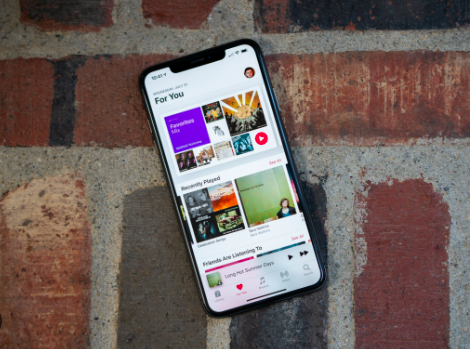
Partie 2. Comment activer votre bibliothèque musicale iCloud sur votre appareil
Maintenant que nous connaissons la bibliothèque musicale iCloud, voyons comment allons-nous activer cette fonctionnalité sur nos appareils en suivant les étapes ci-dessous.
Sur votre Mac
- Lancez l'application Musique sur votre ordinateur Mac, puis appuyez sur Musique puis Préférences que vous verrez dans la partie gauche de la partie supérieure de la barre de menu.
- Ensuite, allez dans l’onglet Général, cochez la case désignée pour Synchroniser la bibliothèque. Et puis vous devez appuyer sur Ok, puis cliquer sur l'option Fusionner la bibliothèque.
Sur votre ordinateur Windows
- Lancement iTunes puis choisissez Modifier, puis appuyez sur l'option Préférences.
- Appuyez ensuite sur Général, puis vous devez cocher la case désignée pour la bibliothèque musicale iCloud ou l'option Synchroniser la bibliothèque.
Si vous possédez un autre ordinateur, vous devez vous assurer que vous êtes connecté en utilisant le même identifiant Apple, puis suivre les étapes ci-dessus. Ce faisant, toutes vos bibliothèques musicales seront fusionnées et vous pourrez voir ou écouter toutes vos chansons partout.
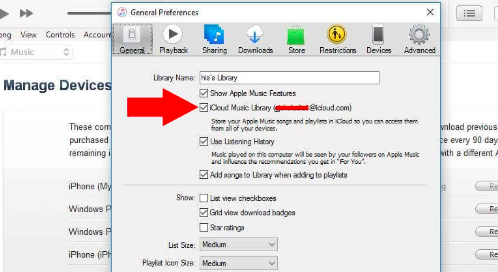
Sur votre iPhone et iPad
- Appuyez sur l'icône Paramètres, puis vous devez faire défiler vers le bas, puis choisir l'option Musique.
- Ensuite, vous devez activer l'onglet bascule pour l'option Synchroniser la bibliothèque.
- Une fois que vous voyez une fenêtre contextuelle, vous devez être sûr d'avoir lu la description, puis appuyer sur Conserver la musique ou appuyer sur l'option Supprimer et remplacer. Et si vous avez synchronisé les chansons depuis un autre ordinateur, vous devez appuyer sur l'option Conserver la musique. Si vous disposez d'une bibliothèque musicale, vous pouvez appuyer sur l'option Supprimer et remplacer. Ce faisant, il supprimera toutes les pistes actuelles de votre iPhone, puis les remplacera par tous les fichiers musicaux présents dans votre bibliothèque musicale iCloud.
Partie 3. Comment lire et télécharger des chansons de votre bibliothèque musicale iCloud ?
Une fois que vous avez tout configuré, vous pouvez désormais diffuser des chansons directement en utilisant le cloud ou les télécharger pour enregistrer les données afin de pouvoir les écouter lorsque vous êtes hors ligne.
- Appuyez sur l'application Musique sur votre iPhone, iPad ou téléphone Android.
- Choisissez ensuite l'option Bibliothèque que vous verrez dans la partie inférieure de l'interface. Appuyez ensuite sur Chansons.
- Choisissez ensuite une chanson que vous vouliez jouer.
- Choisissez ensuite l’icône de téléchargement pour pouvoir l’enregistrer hors ligne. Si vous ne voyez pas d'icône à côté d'une chanson, cela signifie que ladite chanson a été téléchargée sur un appareil.
Si vous souhaitez voir toutes les chansons que vous avez téléchargées, vous devez appuyer sur Bibliothèque, puis choisir Téléchargé. Vous pouvez également lire ou télécharger les chansons sur votre PC ou Mac en utilisant votre application iTunes ou Musique.
Partie 4. Bonus : téléchargez la bibliothèque musicale Apple sans limite et sans aucun problème
Il existe de nombreuses raisons pour lesquelles il est nécessaire de connaître la bibliothèque musicale iCloud. Certains d’entre eux ont été clairement expliqués dans les parties précédentes de l’article ci-dessus. D’un autre côté, il serait également bénéfique pour beaucoup de trouver d’autres moyens d’accéder à la musique que les gens aiment. Et même s’il existe de nos jours de nombreux services de streaming de musique en ligne, existe-t-il un moyen plus fiable d’écouter de la musique ?
Apple Music est l'un des meilleurs moyens d'accéder à la musique. Cependant, il existe un coût associé ainsi que des limites qui doivent également être prises en compte. Pour profiter des morceaux Apple Music, il est indispensable que vous profitiez de leurs plans d'abonnement, vous devez également utiliser un appareil autorisé par Apple et tenir compte de certains autres détails importants à prendre en compte, tels que le type de format d'Apple Music qui est AAC. Vous devez également prendre en compte l'adoption par Apple du cryptage DRM pour protéger ses morceaux de musique contre d'éventuelles violations et piratages. Eh bien, même avec tout cela, Apple Music est toujours assez bon à utiliser.
Mais ne vaudrait-il pas mieux rechercher quelque chose qui ne vous oblige pas à subir de tels tracas ? Si vous êtes fatigué et que vous cherchez quelque chose qui fonctionnera aussi, nous avons quelque chose à partager avec vous, celui-ci s'appelle le TunesFun Apple Music Converter. Cet outil est assez étonnant, et avec toutes ses excellentes fonctionnalités, de nombreux passionnés de musique seraient également surpris. Faites-nous savoir ce que c'est TunesFun Apple Music Converter peut proposer à ses clients.
- Supprimer le cryptage DRM et accédez à n'importe lequel de vos fichiers musicaux sur n'importe quel type d'appareil que vous possédez.
- Convertissez vos pistes AAC Apple Music en types de fichiers réputés plus flexibles et pratique comme MP3, MP4, AC3, FLAC, WAV, AIFF et bien plus encore.
- Sécurisez votre temps et votre énergie sont économisés et bien utilisés depuis le TunesFun Apple Music Converter peut convertir à un taux de conversion plus rapide que les convertisseurs de base.
- Attendez-vous aux meilleurs résultats même avec un temps de conversion serré. Le processus de conversion produira sûrement sans perte la meilleure qualité de fichiers de sortie jamais vue.
- Profitez de l’une des interfaces les plus élégantes et les plus simples qui étonneraient et raviraient même les utilisateurs les plus récents.
Préparons le terrain en examinant avec quelle facilité le TunesFun Apple Music Converter peut être utilisé.
Étape 1. Vous devez télécharger et installer le TunesFun Apple Music Converter sur n'importe quel ordinateur que vous utilisez et, une fois installé, commencez à ajouter les fichiers musicaux.

Étape 2. Une fois tout ce que vous souhaitez convertir ajouté, choisissez le format souhaité. Procédez ensuite à la création du dossier qui hébergera tous les fichiers de sortie une fois la conversion finalisée.

Étape 3. Et bien sûr, pour que tout soit final, appuyez sur le bouton Convertir et attendez quelques-unes des minutes les plus rapides de votre vie. Et enfin, écoutez à tout moment vos chansons préférées.

Partie 5. Pour résumer tout
Il est très essentiel d'avoir suffisamment d'idées sur la bibliothèque musicale iCloud. Une fois que vous connaîtrez ces éléments, vous disposerez de moyens plus simples de gérer et d'organiser votre bibliothèque Apple Music. Cela vous aiderait également à accéder facilement à votre bibliothèque musicale Apple sur tous les appareils que vous possédez, étant donné que vous possédez jusqu'à dix (10) appareils. Et si vous recherchez également les meilleurs moyens alternatifs d'accéder à Apple Music, vous pouvez utiliser l'outil professionnel appelé TunesFun Convertisseur de musique Apple.
Laissez un commentaire